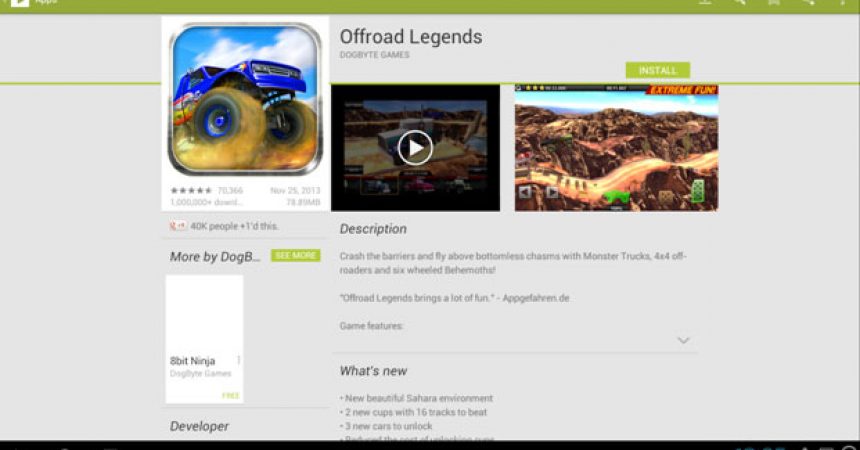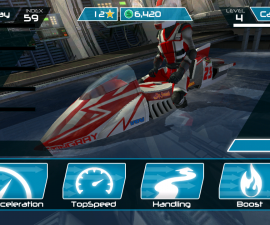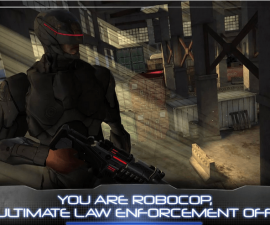Jogos de Android no Windows
Com o crescente número de jogos viciantes e aplicativos vitais, vem o aumento da demanda por smartphones que os suportam. Esses jogos e aplicativos ajudam os usuários de uma forma ou de outra.
As pessoas têm jogos favoritos que eles jogam com seus smartphones. Mas algumas pessoas também desejam que possam jogar os jogos favoritos no computador. Este tutorial irá levá-lo através das etapas sobre como jogar jogos Android no Windows.
Existem várias maneiras de poder jogar seu jogo favorito no seu smartphone e no Windows. Você pode instalar o emulador de Android em seu computador com o uso do SDK do Android. Você também pode instalar o kit de desenvolvedor ou o Android Live. Você também pode usar a imagem ISO do sistema operacional Android. No entanto, tanto o Android SDK quanto o Android Live são difíceis de configurar. Isso requer muitos passos a seguir. Este tutorial irá passar pelas etapas fáceis de seguir usando o BlueStacks.
Instale o BlueStacks e Configure
O BlueStacks é um emulador de Android. Funciona em Windows e Mac. A seguir, são fáceis de seguir instruções sobre como instalar o BlueStacks e como configurá-lo.
- Obtenha o software BlueStacks da www.bluestacks.com.
-
Clique duas vezes no arquivo exe que foi baixado e instale o arquivo no software do Windows. Esse processo pode demorar alguns instantes.
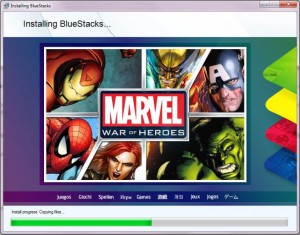
- Quando terminar, abra o aplicativo.
-
Você pode encontrar diferentes aplicativos e opções na página inicial.

- Quando você abre o aplicativo, você será solicitado a Ativar AppStore e Configurar 1-Click Syne. Isso sincronizará suas aplicações com o dispositivo da BlueStacks ou vice-versa.

- Adicione uma conta exatamente como você faria em um dispositivo Android. Consulte a captura de tela abaixo para determinar se a configuração está concluída.

- Agora você pode abrir o aplicativo preferido na Google Play Store clicando no botão "Vamos!".

- Instale o aplicativo e siga as instruções.
-
Quando a instalação estiver concluída, agora você pode jogar com o jogo no computador. Acessar aplicativos Android será mais fácil também.
Deixe um comentário se tiver dúvidas ou apenas deseja compartilhar experiências.
EP
[incorporado] https://www.youtube.com/watch?v=aWZVHkwyfi0[/embedyt]